15 начина да решите проблеме са пражњењем батерије на иПад-у
иПад је веома поуздан када је у питању трајање батерије. Без обзира да(Whether) ли претражујете интернет у Сафарију(Safari) или гледате видео записе на Нетфлик-у(binge-watching videos on Netflix) , он гарантује до 10 сати рада на екрану за већину свакодневних задатака.
Али, Апплеов таблет није без проблема са пражњењем батерије. Лажни(Rogue) процеси, неоптимизоване апликације и подешавања која захтевају велике ресурсе, између разних других разлога, могу довести до тога да користи батерију брже него иначе.

Савети који следе требало би да вам помогну да решите проблеме са пражњењем батерије на иПад-у, иПад Аир-(Air) у и иПад Про-(Pro) у .
1. Принудно поново покрените иПад
Понекад, лажни процес може брзо да уништи батерију на вашем иПад-у. Ако индикатор батерије почне да рони без очигледног разлога, онда би то могао бити случај. Присилно поновно покретање то може зауставити.
Принудно поновно покретање иПад-а помоћу физичког дугмета за почетак(Force-Restarting an iPad With a Physical Home Button)
Истовремено држите тастере Топ(Top) и Хоме док не видите (Home)Аппле(Apple) лого на екрану.

Присилно поновно покретање иПад-а без физичког дугмета за почетак(Force-Restarting an iPad Without a Physical Home Button)
Притисните и отпустите дугме за појачавање звука(Volume Up) , притисните и отпустите дугме за смањивање јачине звука(Volume Down) , а затим притисните и држите горње(Top ) дугме док не видите Аппле(Apple) лого на екрану.
2. Ажурирајте системски софтвер
Ако сте управо надоградили на новију верзију иПадОС-а, у почетку ћете доживети мање него звездано трајање батерије због наглих позадинских активности. Међутим, требало би да се побољшава постепено како користите уређај.
Такође, морате инсталирати нова инкрементална ажурирања системског софтвера јер скоро увек садрже критичне исправке за сталне проблеме везане за батерију. Ако су аутоматска ажурирања иПадОС-а онемогућена на вашем иПад-у, идите на Подешавања(Settings) > Опште(General) > Ажурирање софтвера(Software Update) да бисте их ручно инсталирали.

3. Проверите да ли постоје ажурирања апликација
Неоптимизоване апликације такође могу изазвати брзо пражњење батерије на иПад-у. То је велики проблем у раним фазама било ког циклуса издавања иПадОС-а, јер програмери апликација често требају времена да ажурирају своје апликације како би биле у складу са новим системским софтвером.
Стога је важно редовно проверавати да ли постоје ажурирања апликација. Дуго притисните икону Апп Сторе(App Store) на почетном(Home) екрану и изаберите Ажурирања(Updates) . Ако видите нека нова ажурирања, додирните Ажурирај све(Update All) да бисте их инсталирали.

4. Принудно затворите и поново отворите апликацију
Ако апликација настави да празни батерију упркос њеном ажурирању (или ако нема доступних нових ажурирања), покушајте да принудно затворите и поново је отворите.
Превуците(Swipe) нагоре од дна екрана и паузирајте на секунду да бисте приказали преклопник апликација(App Switcher) . Затим превуците апликацију на врх екрана да бисте је принудно затворили. Изађите из пребацивача(App Switcher) апликација и након тога поново отворите апликацију.
5. Онемогућите услуге локације
Неке апликације и виџети на вашем иПад-у се ослањају на услуге (Services)локације(Location) да би исправно функционисале. Виџет Време , на пример, користи функцију да прикаже информације везане за временске прилике релевантне за вашу тренутну локацију . (Weather)Али, услуге (Services)локације(Location) могу брзо да испразне батерију.
Да бисте то зауставили, почните тако што ћете отићи на Подешавања(Settings ) > Приватност(Privacy ) > Услуге локације(Location Services) . Затим можете да онемогућите услуге (Services)локације(Location) за небитне апликације и услуге. Или, можете да натерате апликације да траже дозволу сваки пут када почнете да их користите. Изаберите Никад(Never ) или Питај следећи пут(Ask Next Time) у зависности од тога шта желите.

6. Искључите позадинско освежавање апликације
Ваш иПад освежава већину отворених апликација у позадини. То вам омогућава да наставите тамо где сте стали са мање одлагања током обављања више задатака. Међутим, додатна активност може довести до пражњења батерије. Такође, неоптимизоване апликације у комбинацији са освежавањем у позадини могу бити рецепт за катастрофу.
Идите на Подешавања(Settings ) > Опште(General ) > Освежавање апликације у позадини(Background App Refresh) и искључите прекидаче поред свих апликација које узрокују брзо пражњење батерије.
7. Проверите историју коришћења батерије
Ако имате проблема да идентификујете извор проблема са пражњењем батерије, можете користити екран батерије(Battery) иПад-а да бисте то открили. Идите на Подешавања(Settings ) > Батерија(Battery ) да бисте то приказали.
На врху екрана се приказује графикон са статистиком коришћења батерије за последња 24 сата и последњих 10 дана. На дну можете видети апликације које највише троше енергију током временског периода. Такође можете да додирнете падове унутар графикона да бисте открили врсте активности које су на крају испразниле батерију.

Након што идентификујете апликацију која захтева ресурсе, ево неколико ствари које можете да урадите:
- Ажурирајте апликацију.
- Присилно затворите и поново отворите апликацију.
- Онемогућите услуге (Services)локације(Location) за апликацију.
- Искључите (Turn)позадинско освежавање(Background App Refresh) апликације за апликацију.
- Деинсталирајте и поново инсталирајте апликацију(Uninstall and reinstall the app) .
8. Смањите осветљеност екрана
Осветљеност екрана(Screen) има огроман утицај на трајање батерије иПад-а. Ако сте га повећали, очекујте да ће батерија брзо почети да се пуни. Отворите Контролни центар(Control Center) — превуците надоле од горњег левог дела екрана — и користите клизач Осветљеност(Brightness) да бисте га смањили.

Ваш иПад ће такође аутоматски прилагодити осветљеност екрана на основу нивоа амбијенталног светла. Можда ћете желети да га онемогућите ако и даље омета ручна подешавања. Да бисте то урадили, идите на Подешавања(Settings ) > Приступачност(Accessibility ) и искључите прекидач поред Ауто-Бригхтнесс(Auto-Brightness) .
9. Смањите осветљеност Магиц Кеибоард
Да ли користите Магиц Кеибоард(Magic Keyboard) (са трекпадом) уз свој иПад Про(Pro) или иПад Аир(Air) ? Ако је тако, позадинско осветљење тастатуре може на крају да испразни батерију. Покушајте да га затамните.
Идите на Подешавања(Settings ) > Опште(General ) > Тастатура(Keyboard ) > Хардверска тастатура(Hardware Keyboard) и користите клизач Осветљеност тастатуре(Keyboard Brightness) да смањите интензитет позадинског осветљења.
10. Пребаците се на Ви-Фи
Ако живите у области са лошом мобилном покривеношћу, ваш иПад ће на крају користити више енергије за успостављање везе. Коришћење Ви-Фи-ја уместо тога може помоћи да се то спречи.
Алтернативно, можете да конфигуришете свој иПад да се аутоматски пребаци на Ви-Фи(Wi-Fi) кад год искуси мршаве ћелијске сигнале. Идите на Подешавања(Settings ) > Целлулар(Cellular ) и укључите прекидач поред Ви-Фи Ассист(Wi-Fi Assist) .
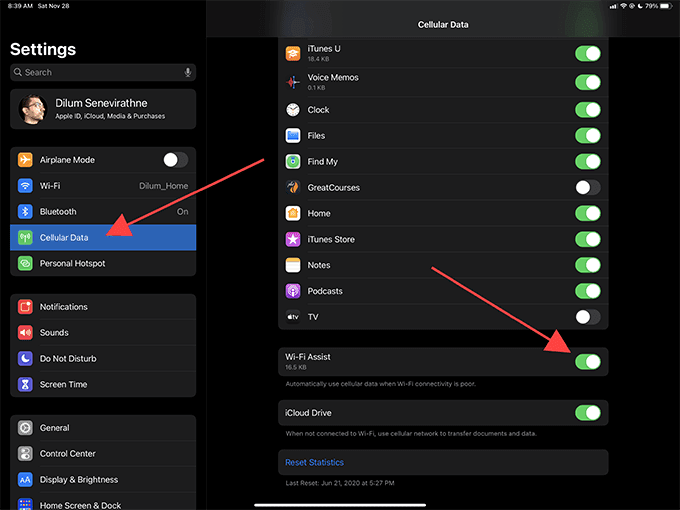
11. Достављајте обавештења тихо
Да ли редовно добијате пуно обавештења? Екран вашег иПад-а ће стално светлети и проузроковати брзо пражњење батерије. Можете то зауставити. Следећи пут када добијете обавештење од небитне апликације, превуците га удесно, додирните Управљај(Manage) , а затим додирните Испоручи тихо(Deliver Quietly) .
12. Пребаците се са Пусх на Фетцх
Ако редовно добијате пуно е-порука, покушајте да пређете са подразумеване Пусх(Push) конфигурације на распоред(Fetch) преузимања . То би требало да спречи уређај да се бави долазним е-порукама све време.
Идите на Подешавања(Settings ) > Пошта(Mail ) > Налози(Accounts ) > Дохвати нове податке(Fetch New Data) . Затим онемогућите Пусх(Push ) и изаберите распоред(Fetch) преузимања —што је дуже, то је боље за трајање батерије.

13. Ресетујте сва подешавања
Можете спречити да било која неисправна или корумпирана подешавања иПад система изазову пражњење батерије тако што ћете их ресетовати. Нећете изгубити никакве податке(You will not lose any data) , али морате након тога да подесите своје Ви-Фи и Блуетоотх(Bluetooth) везе од нуле.
Пређите на Подешавања(Settings ) > Опште(General ) > Ресетуј(Reset ) > Ресетуј сва подешавања(Reset All Settings ) да бисте ресетовали подешавања на свом иПад-у.

14. Подесите иПад од нуле
Ако ниједна од горе наведених поправки није помогла, размислите о ресетовању иПад-а на фабричка подешавања. То ће на крају довести до брисања свих података на вашем иПад-у, али почевши од празног листа може побољшати трајање батерије.
Такође можете да изаберете да вратите своје податке након ресетовања, па обавезно create an iCloud or a Finder/iTunes backup пре него што почнете. Затим идите на Подешавања(Settings ) > Опште(General ) > Ресетуј(Reset ) > Обриши сав садржај и подешавања(Erase All Content and Settings) да бисте започели ресетовање.
15. Проверите стање батерије
Да ли је прошло доста времена откако сте купили иПад? Можда ћете желети да проверите да ли батерија има знакове деградације. иМазинг(iMazing) је услужни програм треће стране за Мац(Mac) и ПЦ који вам може помоћи у томе.
Започните преузимањем и инсталирањем иМазинг-а. Затим отворите програм и повежите свој иПад преко УСБ(USB) -а . Изаберите икону Батерија(Battery ) у доњем десном углу прозора иМазинг да бисте открили статистику батерије иПад-а.

Најважније бројке су проценат здравља батерије и број циклуса пуњења. Аппле(Apple) ставља оптимални век трајања батерије иПад-а испод 1.000 циклуса пуњења. Такође, проценат здравља би идеално требало да буде изнад 80%.
Ако ће ваш уређај достићи – или је већ премашио – те бројке, морате или да замените батерију(replace the battery) или да надоградите на нови иПад.
Related posts
11 начина да поправите да звук не ради на иПад-у
8 начина да решите проблеме са Андроид ГПС-ом
10 начина да поправите проблеме са рушењем Минецрафт-а на Виндовс 10
Решите проблем са пражњењем батерије Сурфаце Боок током играња игара, спавања, ВР
Поправите пражњење батерије у услугама Гоогле Плаи
20 брзих начина да поправите мобилну приступну тачку која не ради на Андроиду
5 начина да поправите недостатак звука на ИоуТубе-у
9 начина да поправите грешку у којој порука није послата на Андроиду
7 начина да поправите ПУБГ кварове на рачунару
8 начина да поправите Инстаграм видео позив који не ради
8 начина да поправите велику употребу ЦПУ-а од стране ТиВоркер.еке
8 начина да решите проблеме са преузимањем ММС-а
7 начина да поправите траку задатака која се приказује на целом екрану
8 начина да поправите додирну таблу за лаптоп који не ради
6 начина да поправите Виндовс продавница се не отвара
4 начина да поправите Виндовс продавница не ради
7 начина да поправите рачунар који се стално руши
7 начина да поправите споро искључивање оперативног система Виндовс 10
5 начина да поправите проблем Стеам мисли да игра ради
9 начина да поправите смрзнуту траку задатака Виндовс 10
